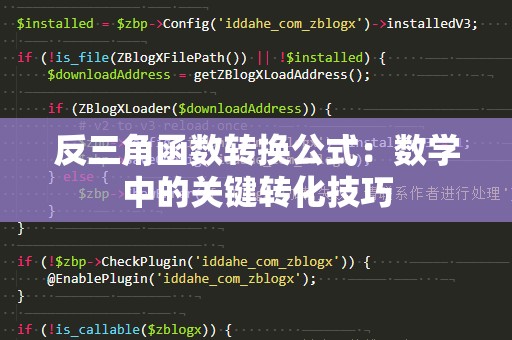探索Excel乘法函数的强大功能
在众多Excel函数中,乘法函数作为一个基础而又常用的工具,能够帮助我们高效地进行数据运算。尤其是在日常的工作中,我们常常需要对大量的数字进行乘法计算,这时Excel的乘法函数就显得尤为重要。本文将通过几个实用的例子,向大家展示如何使用Excel乘法函数,让你轻松提高工作效率。
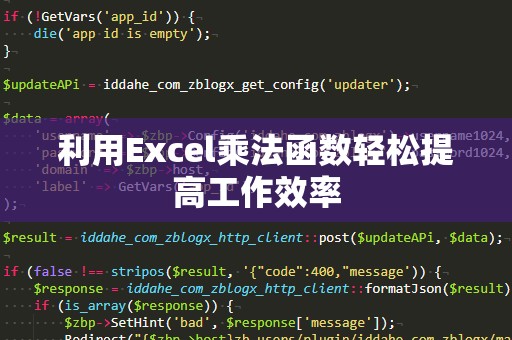
Excel提供了非常直观且简单的乘法函数“”运算符。你只需要在单元格中输入要计算的公式,Excel就会自动为你完成乘法运算。比如,如果你要计算数字A1和B1的乘积,只需要在目标单元格中输入公式“=A1B1”,然后按下回车键,Excel就会迅速显示结果。这种方式适用于大多数的乘法计算需求。
但是,Excel的乘法函数不仅仅局限于简单的数字相乘。对于更复杂的需求,我们还可以利用Excel的内置函数,如“PRODUCT”函数来进行批量乘法计算。比如,在一个销售表格中,你可能需要计算多个产品的价格与数量的乘积,这时可以使用“PRODUCT”函数。例如,假设价格在A1至A5单元格,数量在B1至B5单元格,你只需在目标单元格中输入公式“=PRODUCT(A1:A5,B1:B5)”,Excel就会自动为你计算所有单元格的乘积,并得出最终结果。这样一来,工作效率大大提高,避免了手动逐个计算的繁琐。
自动化和批量计算:如何提高效率?
在实际工作中,我们经常需要处理大量数据,而手动计算每个数据点显然是非常低效且容易出错的。幸运的是,Excel的乘法函数可以让你轻松实现批量计算,从而有效地提升工作效率。
比如在一个产品表格中,我们常常需要对不同商品的单价和数量进行乘法运算,得出每个商品的总价。在这种情况下,你只需要使用Excel的乘法公式,将其应用到整个数据范围,而不必为每一对数据单独输入公式。
例如,假设你的产品价格在A列,数量在B列,从A2到B10都包含数据,你只需要在C列的第一个单元格输入公式“=A2*B2”,然后将该单元格向下拖动到C10,Excel会自动计算出每一行的价格和数量的乘积。通过这种方式,你无需逐一输入公式,Excel会根据相对位置自动进行运算。这种方法不仅节省时间,还能最大限度地减少人为错误。
如果你在处理的数据非常庞大,想要一次性计算出某一列或某一行所有数值的乘积,Excel的“PRODUCT”函数就派上了大用场。你只需要在目标单元格中输入“=PRODUCT(A2:A10)”(假设A2到A10是你需要乘法运算的数据范围),按下回车键,Excel会一次性为你计算出所有单元格的乘积,极大地提高了数据处理的效率。
乘法函数在财务报表中的应用
除了基本的乘法运算,Excel乘法函数在财务报表中也有着广泛的应用。比如在公司财务管理中,利润、成本、税务等计算往往需要依赖于乘法。通过Excel的乘法函数,可以将这些复杂的计算过程简化为几个简单的公式,提高财务处理的准确性与效率。
例如,公司需要计算某个项目的总成本,而该项目有多个小项,每个小项的成本分别由单价和数量相乘得到。这时,你可以使用Excel乘法函数,将所有的小项计算集中在一个表格中,利用Excel公式轻松求出总成本。假设每个小项的单价在A列,数量在B列,你只需要在C列输入“=A2*B2”,然后向下填充,最后在单元格D1输入公式“=SUM(C2:C10)”来求得所有小项的总成本。
如果涉及到不同税率的计算,Excel乘法函数同样能帮助你快速得出结果。假设你需要计算某个销售项目的税后价格,你可以在A列填写销售价格,在B列填写税率,接着在C列输入公式“=A2*(1+B2)”来得到税后价格。这样,通过简单的公式,就可以快速计算出大量项目的税后金额,避免了手动计算的繁琐。
减少人为错误,提升数据准确性
手动进行大量的乘法计算时,难免会出现错误,这不仅浪费时间,还可能影响最终的决策。利用Excel的乘法函数,你可以大大减少这种人为错误。Excel通过自动化的计算方式,可以确保结果的准确性,让你专注于数据分析,而不是计算。
Excel的乘法函数也可以与其他函数结合使用,从而实现更复杂的运算。例如,你可以将乘法函数与IF函数结合,进行条件计算。假设你需要根据销售量来决定是否给客户打折,你可以在公式中加入IF判断条件,只有当销售量超过某个阈值时,才执行折扣计算。通过这种方式,Excel可以帮助你在复杂的业务场景中自动化处理乘法运算,减少重复工作,提升效率。
小结:乘法函数提升工作效率,Excel让你事半功倍
总而言之,Excel的乘法函数作为一项基础而强大的工具,在日常工作中发挥着至关重要的作用。无论是简单的乘法运算,还是复杂的批量计算,Excel都能帮助你高效地完成任务,减少错误,提升准确性。尤其在财务报表、数据分析等领域,乘法函数的应用让繁琐的计算变得简单快捷,真正实现了工作效率的提升。掌握并熟练使用Excel的乘法函数,将会是你提升工作效率、减少错误的一个有力武器。